इस ट्यूटोरियल में विंडोज 10 अपडेट में त्रुटि 0xc190012e को ठीक करने के निर्देश हैं: "विंडोज 10 के लिए फीचर अपडेट, संस्करण 1903 त्रुटि 0xc190012e के साथ विफल"। अद्यतन त्रुटि 0xc190012e, एक पुराने Sony Vaio लैपटॉप पर आई थी (वीजीएन-एसआर39वीएन), 4 जीबी रैम और किंग्स्टन एसएसडी 240 जीबी स्थापित होने के साथ, इसे विंडोज 10 v1809 से v1903 में अपग्रेड करने का प्रयास करते समय।
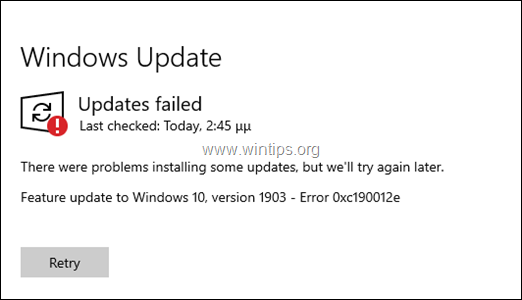
यदि आप Windows 10 फ़ीचर अपडेट संस्करण 1903 को स्थापित करने का प्रयास करते समय त्रुटि 0xc190012e का सामना करते हैं, तो इसे हल करने के लिए नीचे दिए गए निर्देशों का पालन करें।
कैसे ठीक करें: Windows 10 v1903 अद्यतन त्रुटि 0xc190012e के साथ विफल।
स्टेप 1। डिस्क क्लीनअप करें।
1. विंडोज एक्सप्लोरर में "लोकल डिस्क डिस्क (सी :)" पर राइट क्लिक करें और चुनें गुण.
2. दबाएं डिस्क की सफाई बटन।

3. "डिस्क क्लीनअप" विंडो पर, क्लिक करें सिस्टम फ़ाइलें साफ़ करें.

4. हटाने के लिए निम्न फ़ाइलों की जाँच करें और फिर क्लिक करें ठीक है:
- विंडोज अपडेट क्लीनअप।
- विंडोज डिफेंडर एंटीवायरस।
- डाउनलोड की गई प्रोग्राम फ़ाइलें।
- अस्थाई इंटरनेट फ़ाइलें।
- पिछले विंडोज इंस्टॉलेशन।
- रीसायकल बिन।
- अस्थायी फ़ाइलें।
- अस्थायी विंडोज इंस्टॉलेशन फाइलें।
5. पूछे जाने पर, क्लिक करें फाइलों को नष्ट।
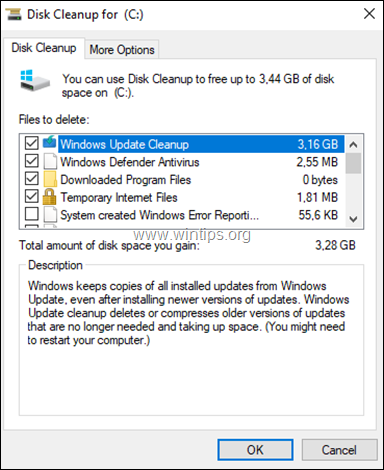
चरण दो। Windows 10 v1809 के लिए नवीनतम सर्विसिंग स्टैक अद्यतन स्थापित करें।
1. डाउनलोड करें और इंस्टॉल नवीनतम विंडोज 10 संस्करण 1809 के लिए सर्विसिंग स्टैक अपडेट, स्थापित विंडोज आर्किटेक्चर 32 या 64 बिट के अनुसार।
चरण 3। Windows 10 v1809 के लिए संचयी अद्यतन स्थापित करें।
1. नवीनतम डाउनलोड और इंस्टॉल करें Windows 10 संस्करण 1809 के लिए संचयी अद्यतन, स्थापित विंडोज आर्किटेक्चर 32 या 64 बिट के अनुसार।
2. संचयी अद्यतन स्थापित करने के बाद, पुनः आरंभ करें आपका पीसी।
3. पर जाए शुरू -> समायोजन -> अद्यतन और सुरक्षा और Windows 10 फ़ीचर अपडेट संस्करण 1903 को स्थापित करने का प्रयास करें। यदि अद्यतन फिर से स्थापित करने में विफल रहता है, तो अगले चरण पर आगे बढ़ें।
चरण 4। ISO फ़ाइल से Windows 10 v1903 स्थापित करें।
1. पर जाए विंडोज 10 डाउनलोड साइट और क्लिक करें अभी टूल डाउनलोड करें विंडोज 10 इंस्टॉलेशन मीडिया बनाने के लिए बटन।
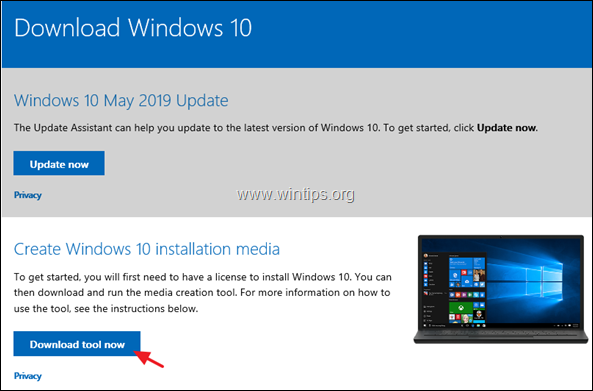
2. करने के लिए चुनना दौड़ना "मीडिया निर्माण उपकरण" और फिर स्वीकार करना लाइसेंस की शर्तें।

3. "एक और पीसी के लिए इंस्टॉलेशन मीडिया बनाएं" चुनें और क्लिक करें अगला
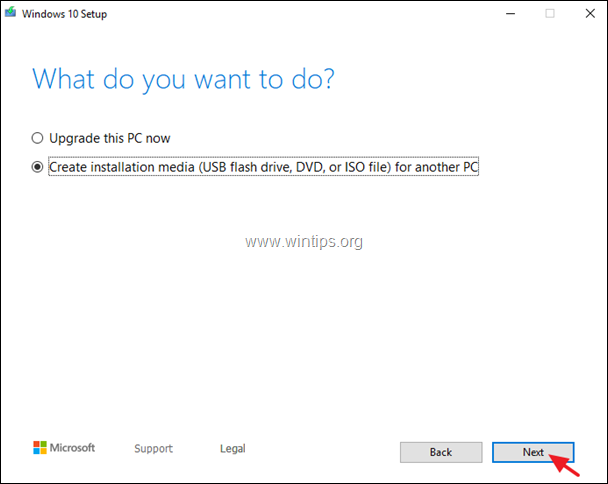
4. क्लिक अगला "भाषा, वास्तुकला और संस्करण चुनें" विकल्पों पर।
5. Windows 10 in. डाउनलोड करना चुनें आईएसओ फाइल और क्लिक करें अगला.
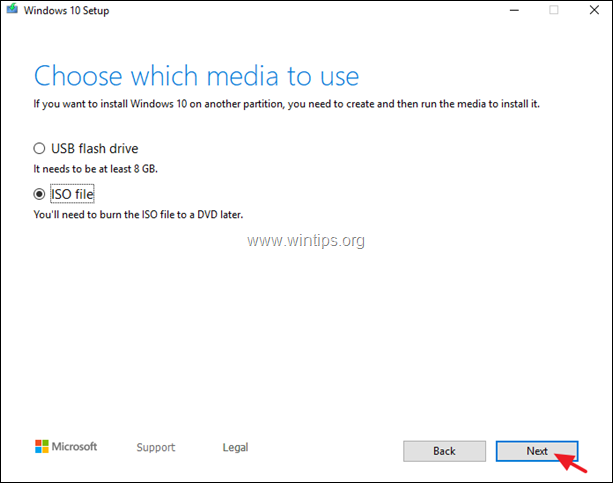
5. विंडोज 10 आईएसओ फाइल को स्टोर करने के लिए एक स्थान का चयन करें और क्लिक करें सहेजें.
6. अब प्रतीक्षा करें, डाउनलोड पूरा होने तक और जब यह हो जाए, तो क्लिक करें खत्म हो.
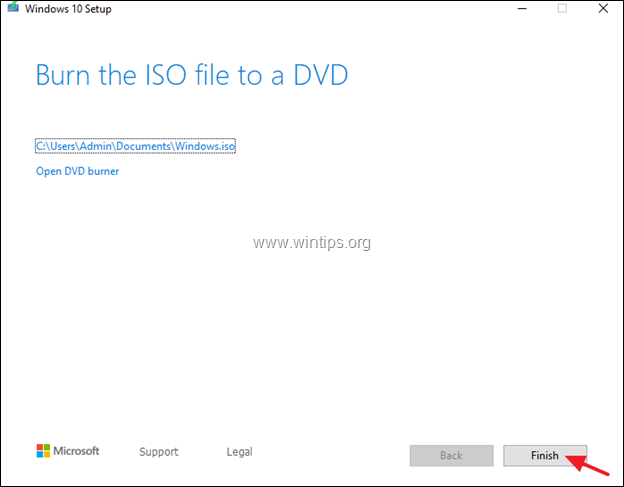
7. उस स्थान पर नेविगेट करें जहाँ आपने ISO फ़ाइल को सहेजा है और इसे माउंट करने के लिए ISO फ़ाइल पर डबल क्लिक करें।
8. फिर डबल क्लिक करें सेट अप आवेदन
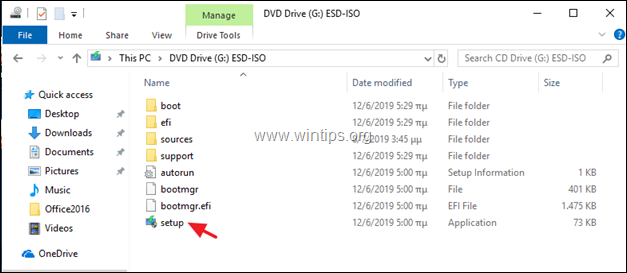
9. क्लिक अगला पहली स्क्रीन पर, स्वीकार करना लाइसेंस शर्तें और फिर क्लिक करें इंस्टॉल, विंडोज 10 संस्करण 1903 के लिए फीचर अपडेट की स्थापना शुरू करने के लिए,
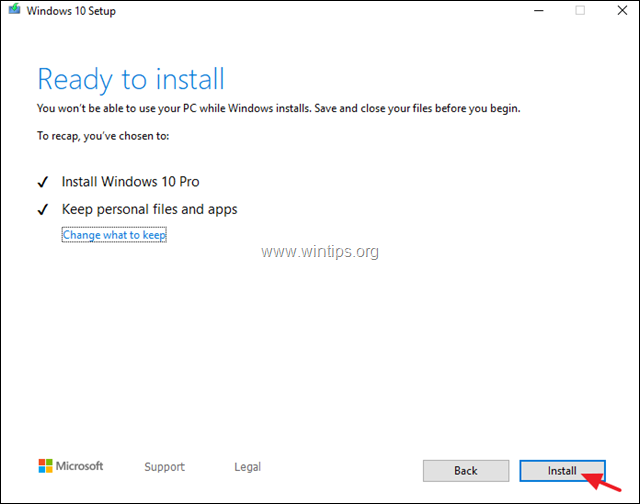
10. आम तौर पर, अद्यतन बिना किसी समस्या के स्थापित किया जाएगा। यदि अभी भी विफल रहता है, तो विंडोज सिस्टम फाइलों में त्रुटियों को ठीक करने के लिए नीचे दिए गए चरण -5 में दिए गए निर्देशों का पालन करें, और फिर शुरुआत से वही चरणों को फिर से लागू करें।
चरण 5. DISM और SFC टूल के साथ Windows भ्रष्टाचार त्रुटियों को ठीक करें।
1. व्यवस्थापक के रूप में कमांड प्रॉम्प्ट खोलें। ऐसा करने के लिए:
1. खोज बॉक्स में टाइप करें: अध्यक्ष एवं प्रबंध निदेशक या सही कमाण्ड
2. पर राइट क्लिक करें सही कमाण्ड (परिणाम) और चुनें व्यवस्थापक के रूप में चलाएं.

2. कमांड प्रॉम्प्ट विंडो पर, निम्न कमांड टाइप करें और दबाएं दर्ज:
- Dism.exe /ऑनलाइन /क्लीनअप-इमेज /रिस्टोरहेल्थ

3. जब तक DISM कंपोनेंट स्टोर की मरम्मत नहीं कर लेता तब तक धैर्य रखें। जब ऑपरेशन पूरा हो जाता है, (आपको सूचित किया जाना चाहिए कि घटक स्टोर भ्रष्टाचार की मरम्मत की गई थी), यह आदेश दें और दबाएं दर्ज:
- एसएफसी / स्कैनो

4. जब SFC स्कैन पूरा हो जाता है, पुनः आरंभ करें आपका कंप्यूटर।
5. अपने सिस्टम को अपडेट करने का प्रयास करें। यदि Windows 10 v1903 अद्यतन फिर से स्थापित करने में विफल रहता है, तो ऊपर दिए गए चरणों को फिर से लागू करें (शुरुआत से), या आपकी फाइलों का बैक अप लें तथा एक नया विंडोज 10 इंस्टॉलेशन करें
इतना ही! मुझे बताएं कि क्या इस गाइड ने आपके अनुभव के बारे में अपनी टिप्पणी छोड़कर आपकी मदद की है। दूसरों की मदद करने के लिए कृपया इस गाइड को लाइक और शेयर करें।